Dica: Como saber o endereço MAC da sua placa de rede?
Quando falamos em endereço físico estamo-nos a referir ao endereço MAC (Media Access Control) que é composto por 48 bits (12 caracteres hexadecimais). Numa LAN, uma vez que o meio físico é partilhado por todas as máquinas e estas trocam tramas (PDU da camada 2 do modelo OSI) entre si, o endereço MAC é que identifica a máquina de destino.
Hoje ensinamos como podem saber o endereço MAC da vossa placa de rede em vários sistemas operativos.

O endereço MAC é único no mundo para cada placa de rede (apesar de existirem ferramentas que possibilitam a alteração do mesmo), e é mantido na memória ROM , sendo posteriormente essa informação copiada para a memória RAM aquando da inicialização da placa. No caso do vosso PC mais que duas placas de rede (incluindo virtuais) então cada uma delas tem o seu próprio endereço MAC.
Ver endereço MAC no macOS
Para ver o endereço MAC das suas placas de rede no macOS basta que use o comando
networksetup -listallhardwareports |
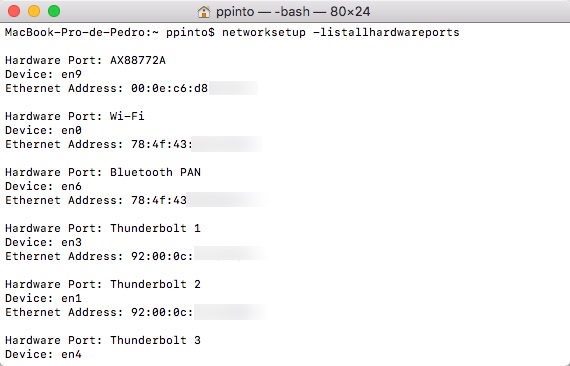
Ver endereço MAC no Windows
A lista de endereços MAC no Windows pode ser vista usado o comando getmac. Para tal basta aceder à linha de comandos do Windows e inserir o comando. Além do getmac, podem ainda usar o comando ipconfig /all.
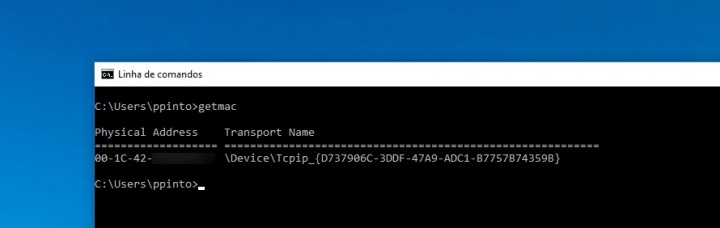
Ver endereço MAC no GNU/Linux
No Linux basta que abram o terminal e usem o comando: ifconfig | grep HWaddr
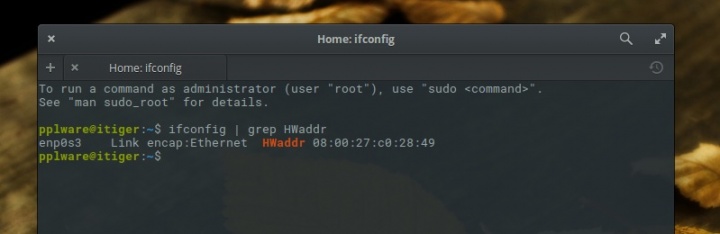
E basicamente é isto. Obter o endereço MAC das nossas placas de rede em qualquer sistema operativo é uma tarefa relativamente simples e rápida. Caso tenham alguma dúvida ou complemento para o artigo, deixem nos comentários.
Leia também...
Este artigo tem mais de um ano

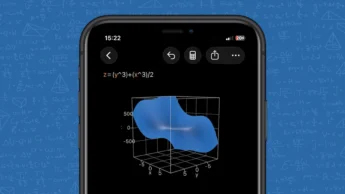
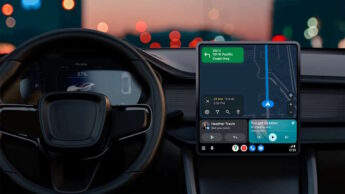




















Pedro Pinto, os novos utilizadores de Linux, não vão gostar da CLI 🙂
eh eh eh, têm de se habituar 😀 Ali é que reside o power 😀
Vais ser “crucificado”…eheheh
o ifconfig não é instalado por omissão em algumas distribuições linux, por isso talvez tentasse
sudo ip a|grep -i ether
essa cousa serve praquê ?
Olhando para a etiqueta da placa: está lá escrito o MAC address, 🙂
Mas, claro, com qualquer destes comandos não tem que abrir a máquina.
Já agora, no Windows para além do getmac via cmd, podemos utilizar o WMI no PowerShell da seguinte forma:
“Get-WmiObject win32_networkadapterconfiguration | select description, macaddress”